Break-even analyse er et verktøy for evaluering av profitt potensial for en forretningsmodell og for å vurdere ulike prisstrategier. Du kan enkelt lage faste kostnader, variable kostnader og priser alternativer i Excel og deretter oppsummere denne informasjonen grafisk.
Trinn
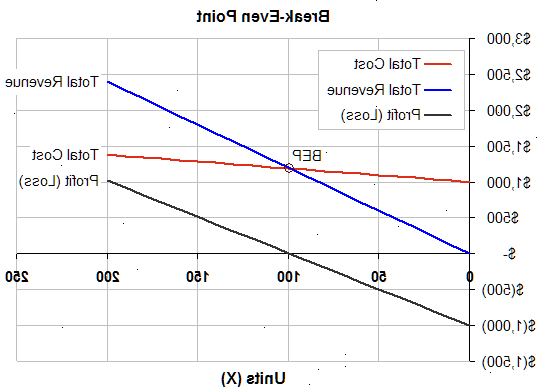
- 1Åpne en ny arbeidsbok i Excel. Dobbeltklikk på en fane og relabel det "Kostnader". Dobbeltklikk på en annen fane og relabel det "break-even data."
- 2Åpne "utgifter" regnearkfane og merke kolonner for bekostning beskrivelse, kostnadstypen, faste utgifter og variable utgifter.
- 3Beregn dine faste utgifter og variable utgifter.
- Liste alle dine utgifter. Beskriv hver i bekostning beskrivelse kolonnen.
- Identifisere hver regning som enten en fast kostnad (en utgift pådratt uavhengig av salgsvolum) eller en variabel kostnad (en kostnad som endrer basert på antall solgte varer).
- Anslå det totale beløpet som vil bli solgt i løpet av en bestemt periode (vanligvis en måned eller ett år) for hver faste kostnader.
- Tast inn beløpet som vil bli brukt til å produsere en enhet av produktet for hver variabel kostnad.
- Bruk SUMMER-funksjonen til å beregne totaler for faste og variable kostnader.
- 4Bytte til "break-even data" regnearkfane.
- Label kolonner i rad 1 til salgsvolum, en multiplikator, enhet salgspris, antall solgte enheter, faste kostnader, variable kostnader, totale kostnader og inntekter.
- Skriv inn din forventet salgsvolum i celle A2 og gjenta at verdien i cellene A3 gjennom A17.
- Skriv inn 0 til 1,5 i trinn på 0,1 i kolonne B.
- Skriv inn en enhet salgspris i celle C2. Skriv inn alternative salgspriser i cellene D2 og E2.
- Skriv inn en formel i celle F2 sette den lik celle A2 multiplisert med celle B2. Kolonne F vil gi en rekke enhet salgsvolum som vil bli brukt til å beregne inntekter og kostnader.
- Klikk celle G2 for å velge det og angi en formel for å sette den lik de totale faste kostnader som du beregnet på "Kostnader"-kategorien. Klikk celle G2 igjen, klikker du cellereferansen i formelen bar, trykker du F4-tasten for å endre denne cellen referanse til absolutt og trykk ENTER.
- Skriv inn en formel i celle H2 å sette den lik den totale variable kostnadene totalt fra "Kostnader" fanen multiplisert med verdien i celle F2. I denne formelen endre henvisning til de totale variable kostnader for en absolutt referanse.
- Beregne den totale kostnaden i celle I2 ved å sette den lik celle G2 pluss celle H2.
- Skriv inn en formel i celle J2 å beregne inntekter basert på salgsprisen i celle C2: sette cellen lik celle C2 ganger celle F2.
- Skriv inn formler i cellene K2 og L2 til å beregne inntekter basert på de alternative salgspriser i cellene D2 og E2. Sett celle K2 lik celle D2 multiplisert med celle F2. Sett celle L2 lik E2 multiplisert med F2.
- Merk cellene C2 gjennom H2 og dra celleformler ned til rad 17.. Du har nå alle dataene du trenger for break-even diagrammet.
- 5Lag din break-even diagrammet. Trinnene for å oppnå dette varierer avhengig av hvilken versjon av Excel.
- 6Velg celler d1 gjennom H17.
- 7Velg "sett inn" ribbon, klikk på "line"-knappen i "listene", og velg den første diagram i dialogboksen.
Opprette en break-even diagram i Excel 2003.
- 1Merk cellene e1 gjennom H17.
- 2Åpne "Insert"-menyen, velg "diagram", klikk "linjen" under diagramtype og velg den første figuren i "diagram subtype"-delen.
- 3Klikk på "neste"-knappen, og klikk deretter på "serien" fanen.
- 4Plasser markøren i boksen til høyre for "kategori (X) akseetikettene" og velg cellene D2 til D17 på "break-even data"-kategorien.
- 5Tilbake til "kilden data" dialogboksen, klikk på "neste"-knappen og legge til et diagram tittel som "break-even analyse", en merkelapp for x-aksen som "salgsvolum" og en etikett for y- aksen for eksempel "dollar."
- 6Klikk på "neste"-knappen og velg "som et nytt ark" for å lage diagrammet i et eget ark. Klikk på "Finish"-knappen.
Evaluering av break-even diagram
- 1Punktet der inntektene linjen krysser den totale kostnaden linjen er din break-even punkt. Dette punktet identifiserer antall enheter du må selge i salg periode for inntektene til lik de totale kostnadene.
- 2Selge mer enn dette antallet enheter vil generere et overskudd og selge færre enheter vil resultere i et tap.
Tips
- Øke salgsprisen vil tillate deg å nå ditt break-even punkt med lavere salgsvolum, men det kan også redusere det totale salget.
- Den vertikale avstanden mellom den totale kostnaden linje og inntektene linje på break-even diagrammet representerer resultatet. For å beregne gevinst (eller tap), gå tilbake til regnearket med kostnader og inntekter, og i en ny kolonne, legger til en formel for å beregne inntekter minus totale kostnader.
Advarsler
- Når du legger inn din salgsvolum og dine faste utgifter, sørge for at de er begge basert på samme periode.
